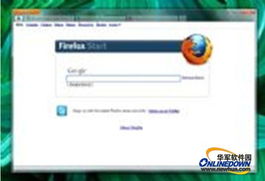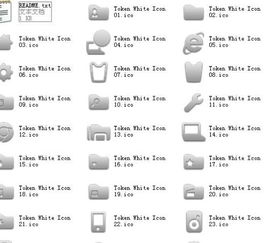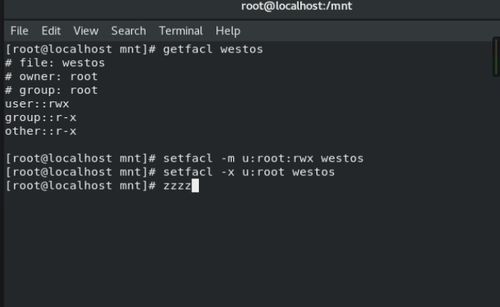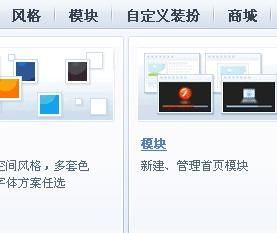iso镜像安装win10系统怎么安装,下载windows10光盘映像iso文件官方
时间:2024-11-26 来源:网络 人气:
ISO镜像安装Windows 10系统详细步骤
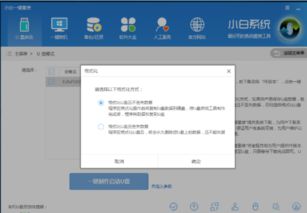
在开始安装Windows 10系统之前,我们需要做好以下准备工作:
备份重要数据:在安装新系统之前,请确保备份C盘和桌面文件,以防重要数据丢失。
下载Windows 10 ISO镜像文件:您可以从微软官方网站或其他可靠渠道下载Windows 10 ISO镜像文件。
准备虚拟光驱或U盘:您可以使用虚拟光驱加载ISO镜像,或者将ISO镜像写入U盘制作启动盘。
以下是使用虚拟光驱安装Windows 10系统的步骤:
打开虚拟光驱软件,如DAEMON Tools Lite。
点击“文件”菜单,选择“打开”,然后选择下载的Windows 10 ISO镜像文件。
在虚拟光驱软件中,您会看到一个新创建的虚拟光盘,双击该光盘。
双击打开“setup.exe”文件,开始安装向导。
根据提示选择语言、时间和键盘设置,然后点击“下一步”。
阅读许可协议,勾选“我接受许可条款”,然后点击“下一步”。
选择安装类型,这里可以选择“升级”或“自定义”。如果您想保留原有系统,请选择“升级”;如果您想覆盖安装,请选择“自定义”。
根据提示选择要保留的内容,然后点击“下一步”。
等待系统检测电脑配置,确认无误后,点击“安装”。
系统开始安装,期间电脑会自动重启多次,请耐心等待。
安装完成后,系统会自动重启,进入Windows 10桌面。
以下是使用U盘安装Windows 10系统的步骤:
将U盘插入电脑USB接口,并确保U盘容量大于4GB。
下载并安装小白一键重装系统软件。
运行小白一键重装系统软件,切换到“U盘启动”模式。
勾选您的U盘,点击“一键制作启动U盘”,选择UEFI/BIOS双启动。
选择PE高级版,并查看版本说明。
根据需要选择格式化U盘,勾选“下载系统镜像文件”,并选择Windows 10 ISO镜像文件。
等待软件下载并写入ISO镜像文件到U盘。
重启电脑,进入BIOS设置,将U盘设置为第一启动设备。
启动电脑后,进入Windows 10安装向导,按照上述步骤进行安装。
通过以上步骤,您可以使用ISO镜像文件成功安装Windows 10系统。在安装过程中,请确保按照提示操作,以免出现错误。祝您安装顺利!
相关推荐
教程资讯
教程资讯排行